 |
Главная |
Применение расширенного фильтра
|
из
5.00
|
Для применения расширенного фильтра нажмем кнопку  панели инструментов на вкладке «Данные» в области «Сортировка и фильтр».
панели инструментов на вкладке «Данные» в области «Сортировка и фильтр».
Появится диалоговое окно (рис. 54).

Рис. 54. Диалоговое окно расширенного фильтра
Для применения расширенного фильтра заранее сформируем диапазон условий. В диапазоне должны содержаться заголовки столбцов и налагаемые условия отбора: для поля «Страна-изготовитель» – «Польша», для поля «К оплате» – 1000 (руб.) (рис. 55).

Рис. 55. Диапазон условий
Укажем все параметры в диалоговом окне. Исходный диапазон включает ячейки, содержащие таблицу ($A$3:$I$9), диапазон условий включает ячейки, содержащие условия ($A$14:$I$15). Для размещения результатов вне таблицы определим левую верхнюю ячейку области размещения отобранных данных ($A$18:$I$18) (рис. 56).
Примечание. Ввод адреса ячейки будет доступен при установке переключателя в положение  .
.

Рис. 56. Определение параметров для расширенного фильтра
При выборке данных есть возможность учитывать уникальность записей (флажок  ).
).
Результат отбора данных представлен ниже (рис. 57).

Рис. 57. Результат выполнения отбора данных
Работа со сводными таблицами
С помощью сводных таблиц можно выполнить анализ различных групп из общего источника данных, создать наглядность в их показе. Для создания сводной таблицы необходимо иметь одну или несколько таблиц, содержащих имена строк и столбцов для задания имен полей.
Для создания сводной таблицы нажмем кнопку  панели инструментов на вкладке «Вставка» в области «Таблицы». Появится диалоговое окно, представленное ниже (рис. 58).
панели инструментов на вкладке «Вставка» в области «Таблицы». Появится диалоговое окно, представленное ниже (рис. 58).

Рис. 58. Диалоговое окно для создания сводной таблицы
В открывшемся диалоговом окне выберем источник данных для сводной таблицы – таблицу с листа Excel с именем «Продажи» и переключатель  (рис. 59).
(рис. 59).

Рис. 59. Диалоговое окно после выбора параметров
На следующем этапе определяется структура создаваемой сводной таблицы, на основе выше представленной таблицы «Продажи». Представленные в правой части окна приложения поля (указаны их имена), перетаскиваются с помощью указателя мыши в область размещения сводной таблицы в левой части окна, включающей области строк, столбцов, значений (рис. 60).

| 
|
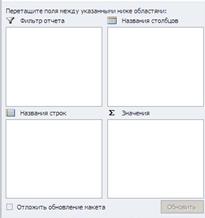
|
Рис. 60. Этап создания структуры сводной таблицы
Создадим структуру сводной таблицы со следующим размещением полей:
· строка – «Артикул товара»;
· столбец – «Страна-изготовитель»;
· данные – «Количество», вид итога – сумма.
Структура сводной таблицы представлена ниже (рис. 61).

Рис. 61. Структура созданной сводной таблицы
Получена следующая итоговая сводная таблица (рис. 62).

Рис. 62. Итоговая сводная таблица
В таблице прослеживаются продажи определенных товаров (соответствуют количеству единиц проданного товара) из общего числа проданного товара по странам-изготовителям, а также в сумме оборота с общим итогом. С помощью артикулов товаров можно проследить востребованность каждого вида товара и всех вместе.
|
из
5.00
|
Обсуждение в статье: Применение расширенного фильтра |
|
Обсуждений еще не было, будьте первым... ↓↓↓ |

Почему 1285321 студент выбрали МегаОбучалку...
Система поиска информации
Мобильная версия сайта
Удобная навигация
Нет шокирующей рекламы

